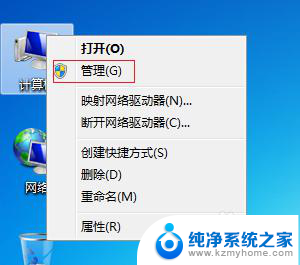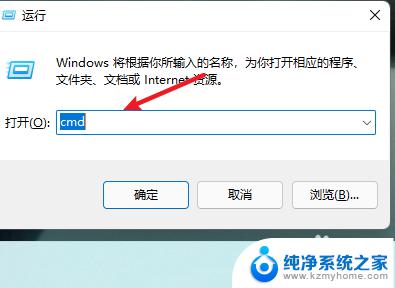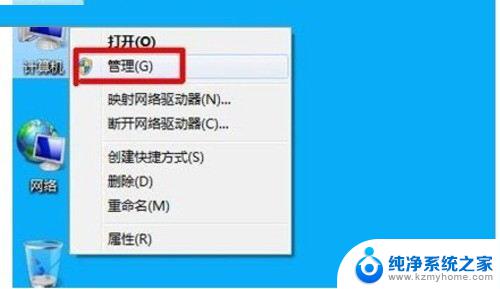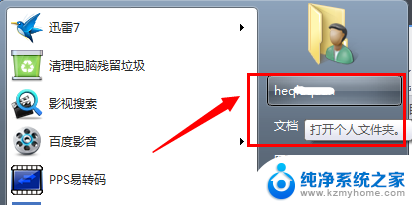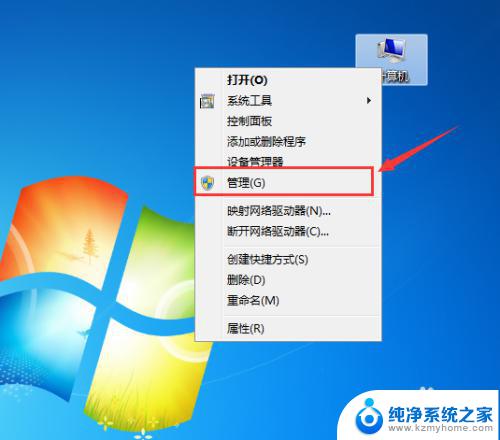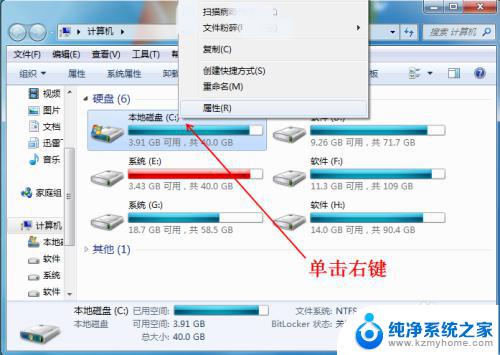c盘怎么和d盘合并 win7下将C盘和D盘合并的方法
更新时间:2024-02-15 09:57:34作者:jiang
在Win7操作系统中,将C盘和D盘合并是一个常见的需求,当我们的C盘空间不足或者想要优化硬盘空间利用率时,合并C盘和D盘可以是一个有效的解决方案。合并C盘和D盘可以将两个分区的空间合二为一,从而增加C盘的可用空间。在Win7下,合并C盘和D盘的方法有多种,下面将介绍其中一种简单可行的操作步骤。
方法如下:
1.首先,我们将D盘的重要资料备份好。再鼠标右键单击电脑桌面上的计算机,在弹出的菜单中点击管理选项。
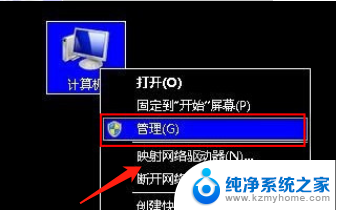
2.我们点击进入管理选项之后,在管理右侧的子菜单中我们可以看到磁盘管理的选项,点击进去。
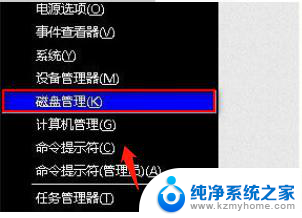
3.接着,进入到磁盘管理的窗口。鼠标点选已经备份好资料的D盘,并右键单击它,点击删除卷的选项,删除卷后,就可以看到有一个可用空间。
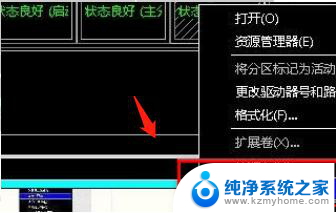
4.最后,右键单击磁盘管理中的C盘。在弹出的菜单列表中点击扩展卷,再按照相应的提示进行操作即可,这样就把C盘和D盘合并了。
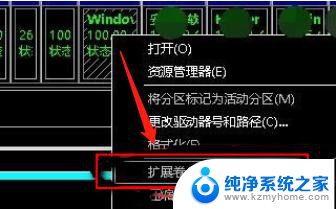
以上就是如何合并C盘和D盘的全部内容,如果有任何疑问,请按照本文的方法进行操作,希望能够对大家有所帮助。